win7系統檔案儲存路徑怎麼修改到其他磁碟
系統檔案路徑修改
win系統檔案路徑
儲存路徑修改
win7系統檔案儲存路徑怎麼修改到其他磁碟? 今天跟大家一起分享下關於系統檔案路徑怎麼去更改的問題。我們的系統檔案都是儲存在c盤裡面的,但是有的時候因為電腦c盤記憶體不足,我們可以將這些檔案儲存到其他的位置。接下來就來看看修改文件保存位置的方法吧。

win7系統檔案儲存路徑修改到其他磁碟教學
1、先在開始功能表中開啟個人資料夾,如圖所示。
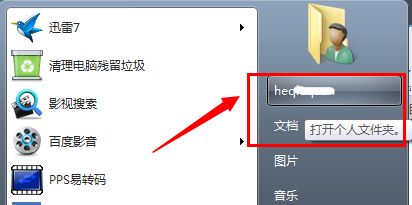
2、右鍵選擇需要更改位置的資料夾開啟屬性,例如我的文件。
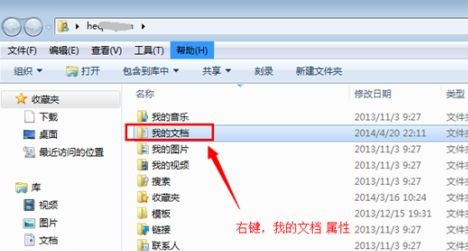
3、接著在位置中就可以看到目前位置了。
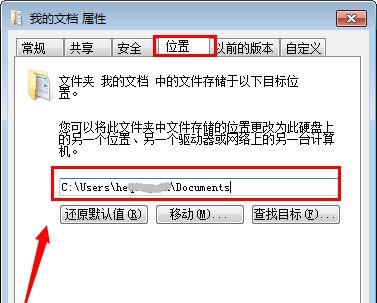
4、點擊下方移動,就可以把該資料夾移到想要的位置了。
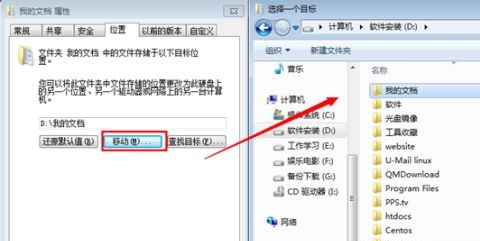
如果我們沒有可移動的按鈕,則可以使用win r開啟運行,然後輸入gpedit.msc並按下回車鍵進行確認。
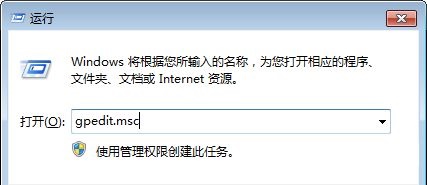
6、接著在使用者設定的管理範本中找到桌面,雙擊開啟右邊的圖示檔。
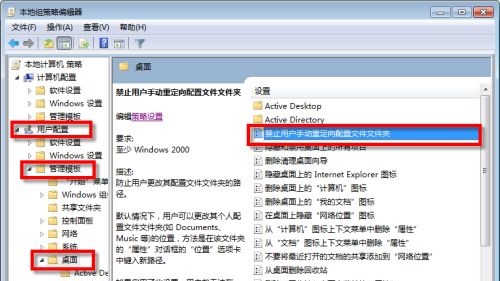
7、勾選未設定或已停用即可。
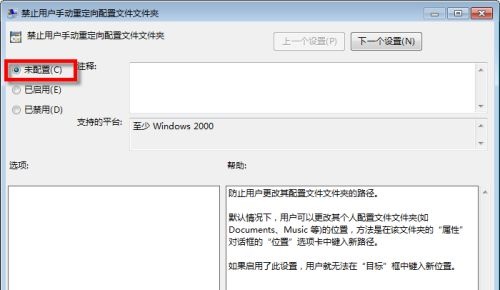 #
#
以上就是【win7系統檔案儲存路徑怎麼修改到其他磁碟-win7系統檔案儲存路徑修改到其他磁碟教學】全部內容了,更多精彩教學盡在本站!
以上是win7系統檔案儲存路徑怎麼修改到其他磁碟的詳細內容。更多資訊請關注PHP中文網其他相關文章!
本網站聲明
本文內容由網友自願投稿,版權歸原作者所有。本站不承擔相應的法律責任。如發現涉嫌抄襲或侵權的內容,請聯絡admin@php.cn

熱AI工具

Undresser.AI Undress
人工智慧驅動的應用程序,用於創建逼真的裸體照片

AI Clothes Remover
用於從照片中去除衣服的線上人工智慧工具。

Undress AI Tool
免費脫衣圖片

Clothoff.io
AI脫衣器

Video Face Swap
使用我們完全免費的人工智慧換臉工具,輕鬆在任何影片中換臉!

熱門文章
Windows 11 KB5054979中的新功能以及如何解決更新問題
3 週前
By DDD
如何修復KB5055523無法在Windows 11中安裝?
2 週前
By DDD
Inzoi:如何申請學校和大學
4 週前
By DDD
如何修復KB5055518無法在Windows 10中安裝?
2 週前
By DDD
Roblox:Dead Rails - 如何召喚和擊敗Nikola Tesla
1 個月前
By 尊渡假赌尊渡假赌尊渡假赌

熱工具

記事本++7.3.1
好用且免費的程式碼編輯器

SublimeText3漢化版
中文版,非常好用

禪工作室 13.0.1
強大的PHP整合開發環境

Dreamweaver CS6
視覺化網頁開發工具

SublimeText3 Mac版
神級程式碼編輯軟體(SublimeText3)




